《Access快速开发基础教程》免费视频(52)
时 间:2023-04-09 09:55:40
作 者:张志 ID:8 城市:上海 QQ:2851379730
摘 要:《Access快速开发基础教程》书籍第52课 4.3.6选择查询对临时表数据求和
正 文:
选择查询对临时表数据求和
表【tblTime_Temp】中的记录是明细,需要按类别进行汇总求和,具体操作步骤如下。
步骤01:①在功能区单击【创建】选项卡,②单击【查询设计】,如图1所示。
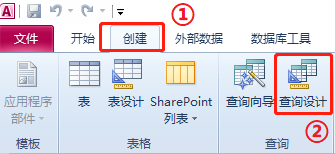
图1用选择查询求和(1)
步骤02:①在【显示表】中选中【tblTime_Temp】,②单击【添加(A)】按钮,③单击【关闭(C)】按钮关闭【显示表】,如图2所示。
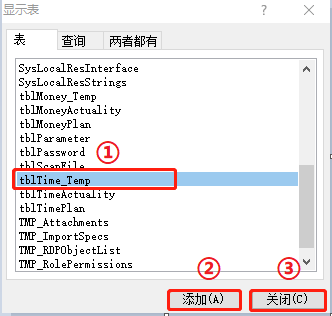
图2用选择查询求和(2)
步骤03:通过双击字段,或是一次性选定红框中的字段用鼠标拖动到下方列中,如图3所示。
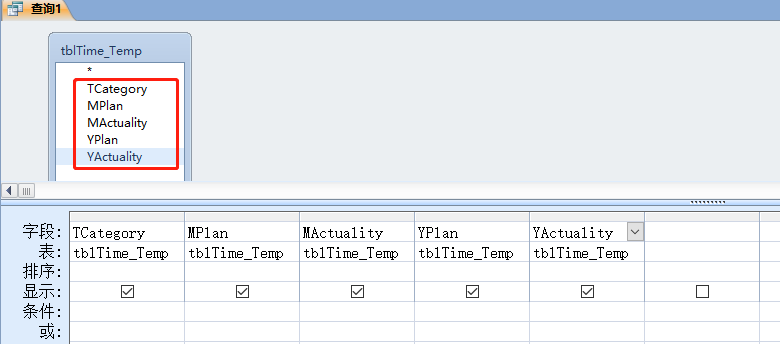
图3用选择查询求和(3)
步骤04:鼠标光标移至划红框内的区域单击鼠标右键,如图4所示。
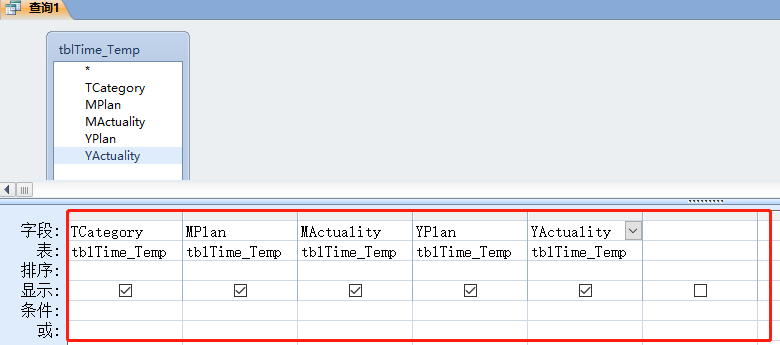
图4用选择查询求和(4)
步骤05:单击鼠标右键后,在右键菜单中单击【汇总(L)】,如图5所示。
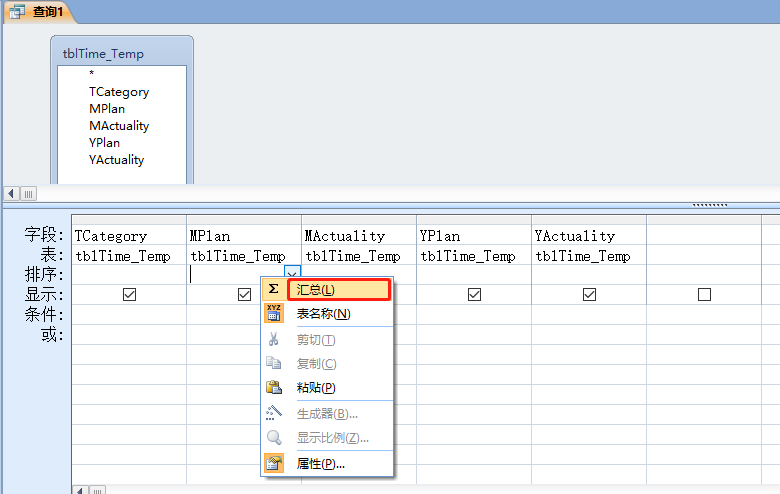
图5用选择查询求和(5)
步骤06:单击【汇总(L)】后,出现总计行,Group By是指分组,如图6所示。
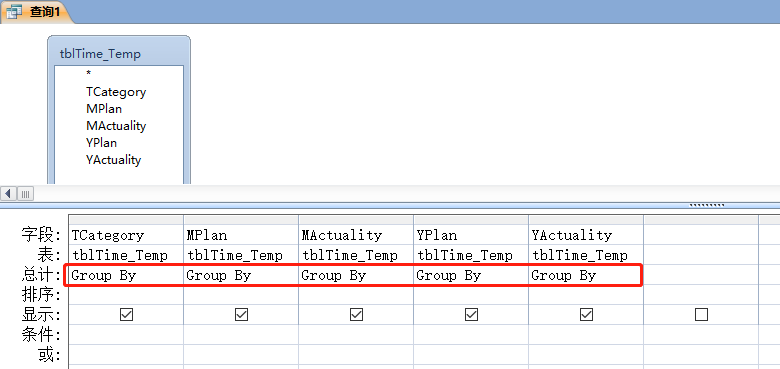
图6用选择查询求和(6)
步骤07:对除【TCategory】列之外的所有列,将Group By改为:合计,即按照时间类别【TCategory】分组,各列进行求和,如图7所示。
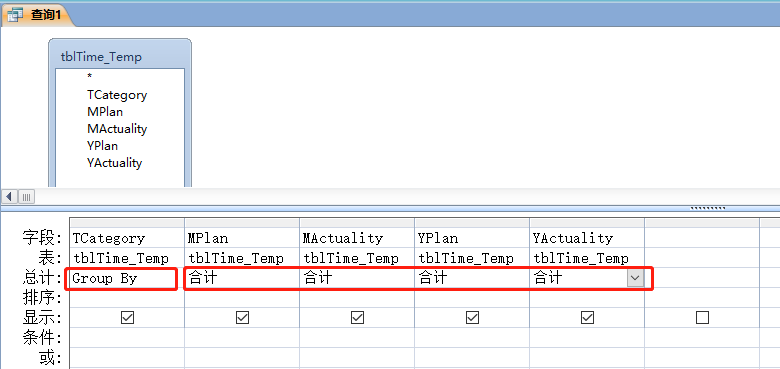
图7用选择查询求和(7)
单击功能区【设计】选项卡中的【运行】,可以查看按【时间类别】分组求和的效果,如图8所示。
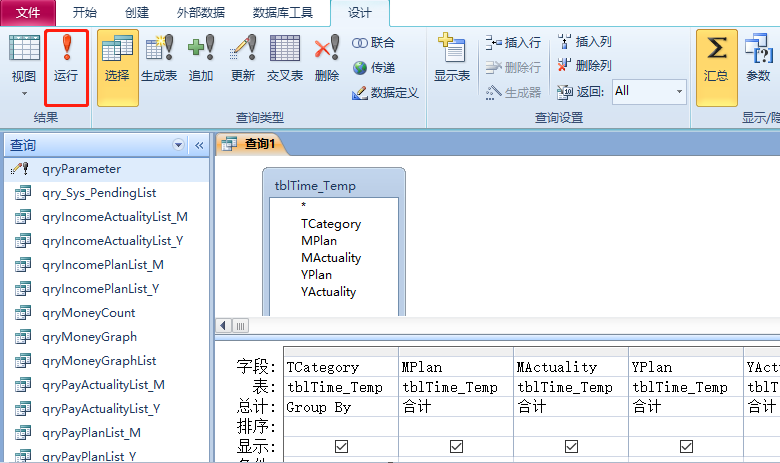
图8用选择查询求和(8)
分组求和后,效果如图9所示。
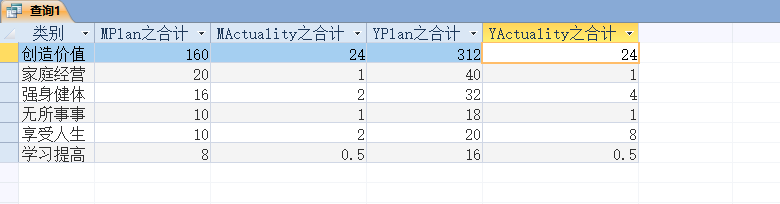
图9用选择查询求和(9)
步骤08:列标题【MPlan之合计】感觉太长,可以改一下,改为:MP(M:Month、P:Plan)。
后面的列同理,Actuality也简写为A,即列名称修改为:
【MActuality之合计】:MA
【YPlan之合计】:YP
【YActuality之合计】:YA
对列名称修改后,如图10所示。
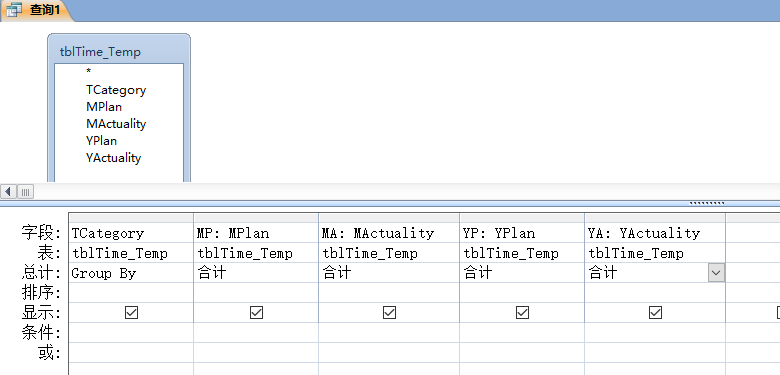
图10用选择查询求和(10)
单击功能区【设计】选项卡中的【运行】,数据显示如图11所示。
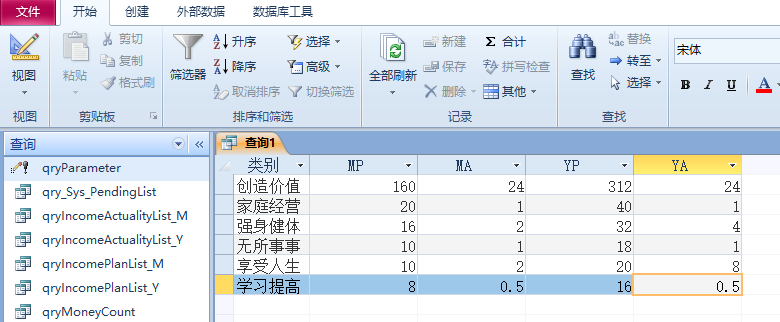
图11用选择查询求和(11)
步骤09:①单击Access左上角的【H】图标,②在【查询名称(N)】项输入:qryTimeCount,③单击【确定】按钮,保存这个查询,如图12所示。
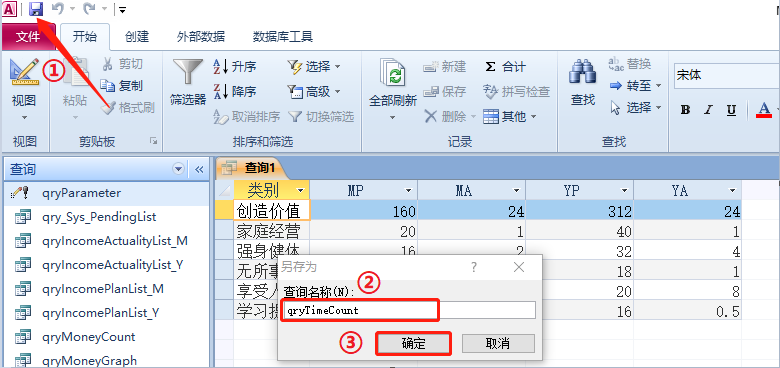
图12用选择查询求和(12)
关闭查询【qryTimeCount】,这样,对表【tblTime_Temp】按类别分组求和的选择查询【qryTimeCount】就创建好了。
视频讲解
点击:https://m.qlchat.com/wechat/page/topic-intro?topicId=2000017100033660 (打开网页后用微信扫描登录)
Access软件网官方交流QQ群 (群号:54525238) Access源码网店
常见问答:
技术分类:
源码示例
- 【源码QQ群号19834647...(12.17)
- 用Access连续窗体制作的树...(11.03)
- 【Access高效办公】上一年...(10.30)
- Access制作的RGB转CM...(09.22)
- Access制作的RGB调色板...(09.15)
- Access制作的快速车牌输入...(09.13)
- 【Access高效办公】统计当...(06.30)
- 【Access高效办公】用复选...(06.24)
- 根据变化的日期来自动编号的示例...(06.20)
- 【Access高效办公】按日期...(06.12)

学习心得
最新文章
- Access快速开发平台企业版--...(12.10)
- SqlServer默认当前时间用什...(11.28)
- 【Access日期时间区间段查询示...(11.19)
- Microsoft Access不...(11.07)
- 用Access连续窗体制作的树菜单...(11.03)
- 【Access高效办公】上一年度累...(10.30)
- Access做的一个《中华经典论语...(10.25)
- Access快速开发平台--加载事...(10.20)
- 【Access有效性规则示例】两种...(10.10)
- EXCEL表格扫描枪数据录入智能处...(10.09)




.gif)

